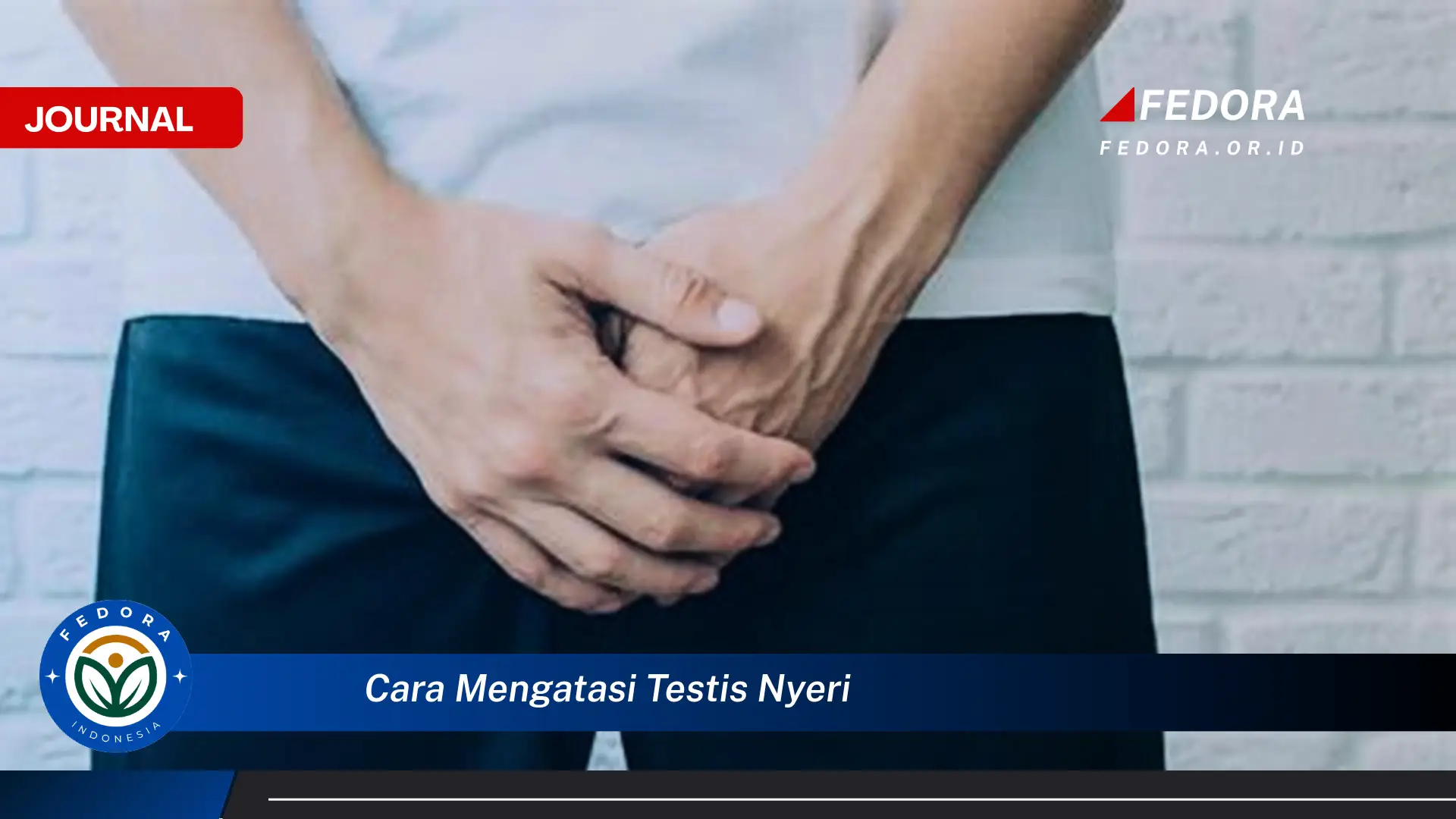Fitur hotspot pada perangkat Android memungkinkan pengguna untuk berbagi koneksi internet seluler dengan perangkat lain, seperti laptop, tablet, atau bahkan ponsel lain. Fungsi ini sangat berguna ketika tidak tersedia jaringan Wi-Fi, atau ketika pengguna ingin berbagi kuota internet dengan teman atau keluarga. Ketersediaan hotspot mengubah perangkat seluler menjadi modem portabel, memfasilitasi akses internet di mana saja dan kapan saja. Namun, seringkali pengguna mengalami kendala saat menggunakan fitur ini, yang dapat menghambat produktivitas dan kenyamanan.
Contoh sederhana adalah ketika seorang pengguna sedang bepergian dan membutuhkan koneksi internet untuk bekerja di laptop. Dengan mengaktifkan hotspot pada ponsel Android, laptop dapat terhubung ke internet melalui jaringan seluler ponsel. Situasi lain adalah ketika beberapa teman berkumpul di suatu tempat tanpa Wi-Fi, dan salah satu dari mereka memiliki kuota internet yang cukup. Ia dapat mengaktifkan hotspot agar teman-temannya juga dapat mengakses internet. Namun, jika hotspot mengalami masalah, seperti tidak dapat terhubung, koneksi lambat, atau sering terputus, maka pengalaman tersebut dapat menjadi sangat menjengkelkan.
Langkah-Langkah Mengatasi Masalah Hotspot Android
- Periksa Pengaturan Hotspot. Pastikan fitur hotspot sudah diaktifkan dan dikonfigurasi dengan benar. Periksa nama jaringan (SSID) dan kata sandi yang digunakan untuk terhubung ke hotspot. Pastikan juga bahwa tidak ada batasan data atau perangkat yang terhubung yang dapat menyebabkan masalah. Tujuan dari langkah ini adalah untuk memastikan konfigurasi dasar hotspot sudah benar dan tidak ada pengaturan yang menghalangi koneksi.
- Restart Perangkat Android. Memulai ulang perangkat Android seringkali dapat menyelesaikan masalah sementara yang mungkin terjadi pada sistem. Proses ini akan membersihkan cache dan memuat ulang sistem operasi, yang dapat memperbaiki masalah konektivitas hotspot. Restart sederhana ini seringkali menjadi solusi tercepat dan termudah untuk masalah yang tampaknya kompleks. Tindakan ini membantu menyegarkan kembali sistem dan menghilangkan potensi gangguan.
- Perbarui Sistem Operasi Android. Pembaruan sistem operasi Android seringkali menyertakan perbaikan bug dan peningkatan kinerja, termasuk yang berkaitan dengan konektivitas jaringan. Pastikan perangkat Android Anda menjalankan versi sistem operasi terbaru. Pembaruan ini penting untuk menjaga perangkat tetap stabil dan berfungsi dengan baik, termasuk fitur hotspot. Versi sistem operasi yang usang mungkin memiliki kerentanan yang mempengaruhi kinerja hotspot.
- Periksa Kekuatan Sinyal Seluler. Kekuatan sinyal seluler yang lemah dapat menyebabkan masalah koneksi hotspot. Pastikan Anda berada di area dengan sinyal seluler yang baik saat menggunakan hotspot. Sinyal yang lemah dapat mengakibatkan koneksi yang lambat atau terputus-putus. Pindah ke lokasi dengan sinyal yang lebih kuat dapat meningkatkan kinerja hotspot secara signifikan.
- Atur Ulang Pengaturan Jaringan. Mengatur ulang pengaturan jaringan pada perangkat Android dapat membantu mengatasi masalah konektivitas. Tindakan ini akan menghapus semua pengaturan jaringan yang tersimpan, termasuk Wi-Fi, Bluetooth, dan jaringan seluler. Setelah diatur ulang, Anda perlu mengkonfigurasi ulang jaringan Wi-Fi dan hotspot. Prosedur ini dapat menghilangkan konflik konfigurasi yang mungkin menyebabkan masalah hotspot.
- Periksa Aplikasi yang Mengganggu. Beberapa aplikasi mungkin mengganggu koneksi hotspot, terutama aplikasi penghemat data atau aplikasi VPN. Coba nonaktifkan aplikasi tersebut satu per satu untuk melihat apakah itu menyelesaikan masalah. Aplikasi yang agresif dalam mengelola koneksi jaringan dapat menyebabkan konflik dengan fitur hotspot. Dengan menonaktifkan aplikasi ini, Anda dapat mengidentifikasi sumber masalah.
- Batasi Jumlah Perangkat yang Terhubung. Terlalu banyak perangkat yang terhubung ke hotspot dapat membebani koneksi dan menyebabkan kinerja yang buruk. Batasi jumlah perangkat yang terhubung ke hotspot Anda. Semakin banyak perangkat yang terhubung, semakin besar beban pada jaringan seluler Anda. Mengurangi jumlah perangkat dapat meningkatkan kecepatan dan stabilitas koneksi hotspot.
- Gunakan Mode Pesawat (Airplane Mode). Mengaktifkan dan menonaktifkan mode pesawat dapat membantu menyegarkan koneksi jaringan. Aktifkan mode pesawat selama beberapa detik, lalu nonaktifkan kembali. Tindakan ini akan memaksa perangkat untuk mencari jaringan seluler baru, yang dapat memperbaiki masalah konektivitas. Ini adalah cara cepat untuk memulai ulang koneksi jaringan tanpa harus me-restart seluruh perangkat.
- Factory Reset (Sebagai Opsi Terakhir). Jika semua solusi di atas tidak berhasil, Anda dapat mencoba melakukan factory reset pada perangkat Android Anda. Factory reset akan menghapus semua data dan pengaturan pada perangkat, mengembalikannya ke kondisi pabrik. Pastikan untuk mencadangkan data penting sebelum melakukan factory reset. Ini adalah solusi ekstrem, tetapi dapat memperbaiki masalah yang lebih dalam yang mungkin memengaruhi fitur hotspot.
Poin-Poin Penting dalam Mengatasi Masalah Hotspot Android
| Poin | Detail |
|---|---|
| Konfigurasi yang Benar | Pastikan pengaturan hotspot sudah dikonfigurasi dengan benar, termasuk nama jaringan (SSID), kata sandi, dan jenis keamanan. Konfigurasi yang salah dapat mencegah perangkat lain terhubung ke hotspot. Periksa kembali setiap pengaturan untuk memastikan semuanya sudah sesuai dengan yang diinginkan. Kesalahan kecil dalam konfigurasi dapat menyebabkan masalah konektivitas yang signifikan. |
| Kekuatan Sinyal Seluler | Kekuatan sinyal seluler yang baik sangat penting untuk kinerja hotspot yang optimal. Sinyal yang lemah dapat menyebabkan koneksi lambat atau terputus-putus. Pindah ke lokasi dengan sinyal yang lebih kuat dapat meningkatkan kinerja hotspot secara signifikan. Pertimbangkan untuk menggunakan penguat sinyal jika Anda sering menggunakan hotspot di area dengan sinyal yang lemah. |
| Pembaruan Sistem Operasi | Pastikan perangkat Android Anda menjalankan versi sistem operasi terbaru. Pembaruan sistem operasi seringkali menyertakan perbaikan bug dan peningkatan kinerja, termasuk yang berkaitan dengan konektivitas jaringan. Versi sistem operasi yang usang mungkin memiliki kerentanan yang mempengaruhi kinerja hotspot. Selalu periksa pembaruan sistem secara berkala. |
| Batasan Data | Periksa apakah ada batasan data yang diterapkan pada hotspot Anda. Batasan data dapat menyebabkan koneksi terputus setelah sejumlah data tertentu telah digunakan. Pastikan batasan data diatur dengan benar atau dinonaktifkan jika tidak diperlukan. Batasan data seringkali diaktifkan secara default, jadi penting untuk memeriksanya. |
| Jumlah Perangkat Terhubung | Batasi jumlah perangkat yang terhubung ke hotspot Anda. Terlalu banyak perangkat yang terhubung dapat membebani koneksi dan menyebabkan kinerja yang buruk. Semakin banyak perangkat yang terhubung, semakin besar beban pada jaringan seluler Anda. Pertimbangkan untuk membatasi jumlah perangkat yang terhubung secara bersamaan. |
| Aplikasi yang Mengganggu | Beberapa aplikasi mungkin mengganggu koneksi hotspot, terutama aplikasi penghemat data atau aplikasi VPN. Coba nonaktifkan aplikasi tersebut satu per satu untuk melihat apakah itu menyelesaikan masalah. Aplikasi ini dapat memperebutkan sumber daya jaringan dan menyebabkan konflik. Perhatikan aplikasi yang baru diinstal atau diperbarui. |
| Mode Pesawat | Mengaktifkan dan menonaktifkan mode pesawat dapat membantu menyegarkan koneksi jaringan. Aktifkan mode pesawat selama beberapa detik, lalu nonaktifkan kembali. Tindakan ini akan memaksa perangkat untuk mencari jaringan seluler baru. Ini adalah cara cepat untuk memulai ulang koneksi jaringan tanpa harus me-restart seluruh perangkat. |
| Pengaturan Jaringan | Mengatur ulang pengaturan jaringan pada perangkat Android dapat membantu mengatasi masalah konektivitas. Tindakan ini akan menghapus semua pengaturan jaringan yang tersimpan, termasuk Wi-Fi, Bluetooth, dan jaringan seluler. Setelah diatur ulang, Anda perlu mengkonfigurasi ulang jaringan Wi-Fi dan hotspot. |
| Factory Reset | Sebagai opsi terakhir, Anda dapat mencoba melakukan factory reset pada perangkat Android Anda. Factory reset akan menghapus semua data dan pengaturan pada perangkat, mengembalikannya ke kondisi pabrik. Pastikan untuk mencadangkan data penting sebelum melakukan factory reset. Ini adalah solusi ekstrem, tetapi dapat memperbaiki masalah yang lebih dalam. |
Tips dan Detail Tambahan
-
Periksa Kuota Internet. Pastikan Anda memiliki kuota internet yang cukup untuk menggunakan hotspot. Jika kuota internet Anda habis, hotspot tidak akan berfungsi. Periksa saldo kuota internet Anda secara berkala. Beberapa operator seluler menawarkan notifikasi ketika kuota internet hampir habis.
Pastikan paket data Anda masih aktif dan memiliki kuota yang mencukupi untuk mendukung penggunaan hotspot. Jika kuota Anda sudah habis atau mendekati batasnya, kecepatan internet akan melambat, dan hotspot mungkin tidak berfungsi dengan baik. Selalu pantau penggunaan data Anda untuk menghindari gangguan. Beberapa aplikasi pihak ketiga dapat membantu Anda melacak penggunaan data secara real-time. -
Gunakan Jaringan 5GHz (Jika Tersedia). Jika perangkat Anda mendukung jaringan Wi-Fi 5GHz, gunakan jaringan tersebut untuk koneksi hotspot. Jaringan 5GHz biasanya lebih cepat dan kurang padat dibandingkan dengan jaringan 2.4GHz. Pilih jaringan 5GHz jika tersedia untuk kinerja hotspot yang lebih baik.
Jaringan 5GHz menawarkan kecepatan yang lebih tinggi dan latensi yang lebih rendah, yang dapat meningkatkan pengalaman pengguna saat menggunakan hotspot. Namun, jangkauan jaringan 5GHz biasanya lebih pendek dibandingkan dengan 2.4GHz. Pastikan perangkat yang terhubung ke hotspot berada dalam jangkauan jaringan 5GHz. Anda dapat mengubah pengaturan frekuensi hotspot di pengaturan perangkat Android Anda. -
Nonaktifkan Fitur Hemat Baterai. Beberapa fitur hemat baterai dapat membatasi kinerja hotspot. Nonaktifkan fitur hemat baterai saat menggunakan hotspot untuk memastikan kinerja yang optimal. Fitur hemat baterai dapat membatasi kecepatan internet atau mematikan hotspot secara otomatis.
Fitur hemat baterai dirancang untuk memperpanjang masa pakai baterai perangkat Anda, tetapi dapat mengganggu kinerja hotspot. Menonaktifkan fitur ini akan memastikan bahwa hotspot berfungsi dengan kecepatan penuh. Anda dapat menemukan pengaturan hemat baterai di pengaturan baterai perangkat Android Anda. Ingatlah untuk mengaktifkan kembali fitur ini setelah selesai menggunakan hotspot. - Perbarui Aplikasi Jaringan. Pastikan aplikasi yang menggunakan koneksi internet di perangkat yang terhubung ke hotspot sudah diperbarui ke versi terbaru. Versi aplikasi yang usang mungkin memiliki masalah kompatibilitas atau bug yang dapat memengaruhi koneksi. Perbarui aplikasi secara berkala untuk memastikan kinerja yang optimal.
Masalah hotspot Android seringkali disebabkan oleh konfigurasi yang tidak tepat. Pengguna perlu memastikan bahwa pengaturan hotspot, seperti nama jaringan (SSID) dan kata sandi, telah diatur dengan benar. Kesalahan kecil dalam konfigurasi dapat mencegah perangkat lain terhubung ke jaringan hotspot. Memeriksa kembali pengaturan secara berkala dapat membantu mencegah masalah konektivitas yang tidak perlu.
Kualitas sinyal seluler memainkan peran penting dalam kinerja hotspot. Sinyal yang lemah dapat menyebabkan koneksi lambat atau terputus-putus. Pengguna disarankan untuk mencari lokasi dengan sinyal yang lebih kuat saat menggunakan hotspot. Penggunaan penguat sinyal juga dapat menjadi solusi jika sering menggunakan hotspot di area dengan sinyal yang kurang memadai.
Pembaruan sistem operasi Android secara rutin sangat penting untuk menjaga kinerja hotspot tetap optimal. Pembaruan seringkali menyertakan perbaikan bug dan peningkatan kinerja, termasuk yang berkaitan dengan konektivitas jaringan. Versi sistem operasi yang usang mungkin memiliki kerentanan yang dapat mempengaruhi kinerja hotspot. Selalu periksa pembaruan sistem secara berkala.
Batasan data yang diterapkan pada hotspot dapat menyebabkan masalah koneksi. Pengguna perlu memeriksa apakah ada batasan data yang diatur dan memastikan bahwa mereka memiliki kuota internet yang cukup. Jika batasan data terlalu rendah, koneksi dapat terputus setelah sejumlah data tertentu digunakan. Mengatur batasan data dengan bijak dapat membantu mengelola penggunaan internet.
Terlalu banyak perangkat yang terhubung ke hotspot secara bersamaan dapat membebani koneksi dan menyebabkan kinerja yang buruk. Pengguna disarankan untuk membatasi jumlah perangkat yang terhubung ke hotspot. Semakin banyak perangkat yang terhubung, semakin besar beban pada jaringan seluler. Mempertimbangkan kebutuhan bandwidth setiap perangkat dapat membantu mengoptimalkan kinerja hotspot.
Beberapa aplikasi yang berjalan di latar belakang dapat mengganggu koneksi hotspot. Aplikasi penghemat data atau aplikasi VPN seringkali dapat menyebabkan masalah konektivitas. Pengguna disarankan untuk menonaktifkan aplikasi tersebut satu per satu untuk melihat apakah itu menyelesaikan masalah. Mengidentifikasi aplikasi yang mengganggu dapat membantu meningkatkan stabilitas hotspot.
Menggunakan mode pesawat dapat menjadi cara cepat untuk menyegarkan koneksi jaringan. Mengaktifkan mode pesawat selama beberapa detik, lalu menonaktifkannya kembali, dapat memaksa perangkat untuk mencari jaringan seluler baru. Ini dapat membantu memperbaiki masalah konektivitas sementara yang mungkin terjadi. Ini adalah trik sederhana yang seringkali efektif.
Mengatur ulang pengaturan jaringan pada perangkat Android dapat menjadi solusi untuk masalah konektivitas yang lebih kompleks. Tindakan ini akan menghapus semua pengaturan jaringan yang tersimpan, termasuk Wi-Fi, Bluetooth, dan jaringan seluler. Setelah diatur ulang, pengguna perlu mengkonfigurasi ulang jaringan Wi-Fi dan hotspot. Prosedur ini dapat menghilangkan konflik konfigurasi yang mungkin menyebabkan masalah hotspot.
FAQ (Pertanyaan yang Sering Diajukan)
Pertanyaan dari Ani: Kenapa hotspot saya tiba-tiba tidak bisa diaktifkan, padahal sebelumnya lancar-lancar saja?
Jawaban dari Ikmah (Pakar Teknologi): Kemungkinan ada beberapa faktor yang menyebabkan masalah ini, Ani. Pertama, pastikan mode pesawat (airplane mode) tidak aktif. Kedua, coba restart perangkat Anda. Ketiga, periksa apakah ada pembaruan sistem operasi yang tersedia. Terkadang, bug pada sistem operasi dapat menyebabkan masalah dengan fitur hotspot. Jika masalah masih berlanjut, coba atur ulang pengaturan jaringan Anda.